Jedwali la yaliyomo
Mafunzo yanafafanua jinsi ya kuhifadhi barua pepe kwenye kumbukumbu katika Outlook 365, Outlook 2021, 2019, Outlook 2016, Outlook 2013, na matoleo mengine. Utajifunza jinsi ya kusanidi kila folda na mipangilio yake ya hifadhi ya kiotomatiki au kutumia mipangilio sawa kwenye folda zote, jinsi ya kuweka kumbukumbu katika Outlook mwenyewe, na jinsi ya kuunda folda ya kumbukumbu ikiwa haionekani kiotomatiki.
Ikiwa kisanduku chako cha barua kimekua kikubwa sana kwa ukubwa, ni busara kuweka barua pepe za zamani, kazi, madokezo na vipengee vingine kwenye kumbukumbu ili kuweka Outlook yako kwa haraka na safi. Hapo ndipo kipengele cha Kumbukumbu ya Outlook kinapokuja. Kinapatikana katika matoleo yote ya Outlook 365, Outlook 2019, Outlook 2016, Outlook 2013, Outlook 2010 na matoleo ya awali. Na somo hili litakufundisha jinsi ya kuhifadhi barua pepe na vipengee vingine kwenye kumbukumbu kiotomatiki au wewe mwenyewe.
Kumbukumbu ni nini katika Outlook?
Kumbukumbu ya Outlook (na Hifadhi Kiotomatiki) huhamisha barua pepe za zamani, kazi na vipengee vya kalenda kwenye folda ya kumbukumbu, ambayo huhifadhiwa mahali pengine kwenye diski kuu yako. Kitaalam, kuhifadhi huhamisha vipengee vya zamani kutoka kwa faili kuu ya .pst hadi kwenye faili tofauti ya kumbukumbu.pst ambayo unaweza kufungua kutoka Outlook wakati wowote unapoihitaji. Kwa njia hii, hukusaidia kupunguza ukubwa wa kisanduku chako cha barua na kupata nafasi ya bure kwenye kiendeshi chako cha C:\ (ikiwa utachagua kuhifadhi faili ya kumbukumbu mahali pengine).
Kulingana na jinsi unavyoisanidi, Kumbukumbu ya Outlook inaweza kutekeleza moja yahutaki uhifadhi wowote wa kiotomatiki, unaweza kuhifadhi barua pepe na vipengee vingine kwenye kumbukumbu wakati wowote unapotaka. Kwa njia hii, unaweza kuwa na udhibiti zaidi juu ya vipengee vya kuweka na ni vipi vya kuhamishia kwenye kumbukumbu, mahali pa kuhifadhi faili ya kumbukumbu, na kadhalika.
Tafadhali kumbuka kuwa tofauti na Outlook AutoArchive, uwekaji kumbukumbu mwenyewe ni wa kumbukumbu. mchakato wa mara moja , na utahitaji kurudia hatua zilizo hapa chini kila wakati unapotaka kuhamisha vipengee vya zamani kwenye kumbukumbu.
- Katika Outlook 2016 , nenda kwenye Faili kichupo , na ubofye Zana > Safisha vipengee vya zamani .
Katika Outlook 2010 na Outlook 2013 , bofya Faili > Zana ya Kusafisha > Kumbukumbu…
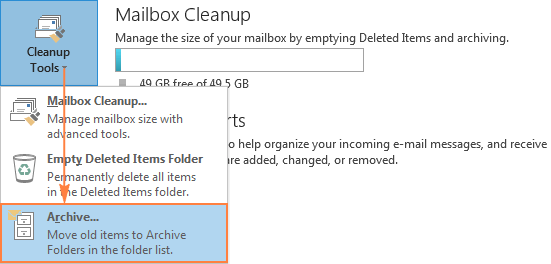
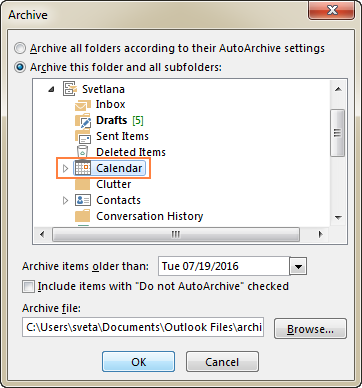
Ikiwa ungependa kuhifadhi barua pepe zote kwenye kumbukumbu. , kalenda , na kazi , chagua folda ya mizizi katika kisanduku chako cha barua cha Outlook, yaani kilicho juu ya orodha ya folda yako. Kwa chaguo-msingi, katika Outlook 2010 na matoleo ya baadaye, folda ya mizizi huonyeshwa kama anwani yako ya barua pepe (nimebadilisha jina langu kuwa Svetlana kama inavyoonyeshwa kwenye picha ya skrini hapa chini):
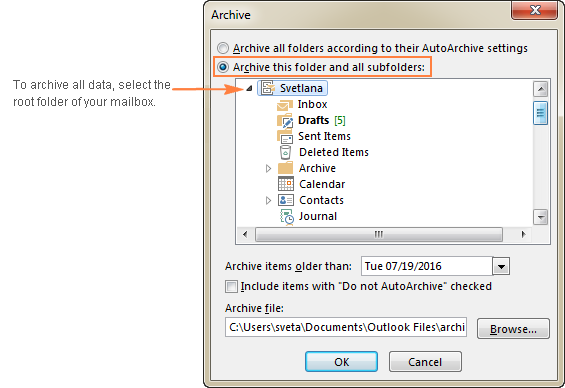
Na kisha, sanidi mipangilio michache zaidi:
- Chini ya Hifadhi vipengee vya zamani kuliko kwenye kumbukumbu, weka tarehe inayobainisha jinsiold kipengee lazima kiwe kabla ya kuhamishwa hadi kwenye kumbukumbu.
- Bofya kitufe cha Vinjari ikiwa ungependa kubadilisha eneo chaguomsingi la faili ya kumbukumbu.
- Iwapo ungependa kuweka kwenye kumbukumbu vipengee ambavyo havijajumuishwa kwenye uwekaji kumbukumbu kiotomatiki, chagua Jumuisha vipengee vilivyo na kisanduku cha "Usihifadhi Kumbukumbu Kiotomatiki" .
Mwishowe, bofya Sawa, na Outlook itaweka Kumbukumbu. anza kuunda kumbukumbu mara moja. Punde tu mchakato utakapokamilika, folda ya Kumbukumbu itaonekana katika Outlook yako.
Vidokezo na madokezo:
- Ili kuhifadhi folda chache kwenye kumbukumbu kwa kutumia mipangilio tofauti, k.m. weka vipengee kwenye folda yako ya Vipengee Vilivyotumwa kwa muda mrefu kuliko katika Rasimu , rudia hatua zilizo hapo juu kwa kila folda kibinafsi, na uhifadhi folda zote kwenye faili sawa ya archive.pst . Ukichagua kuunda faili chache tofauti za kumbukumbu, kila faili itaongeza folda yake ya Kumbukumbu kwenye orodha yako ya folda.
- Kumbukumbu ya Outlook hudumisha muundo wa folda uliopo . Kwa mfano, ukichagua kuweka folda moja tu kwenye kumbukumbu, na folda hiyo iwe na folda kuu, folda kuu tupu itaundwa kwenye kumbukumbu.
Faili za Kumbukumbu za Outlook zimehifadhiwa wapi?
Kama unavyojua tayari, kumbukumbu ya Outlook ni aina ya faili ya Outlook Data File (.pst). Faili ya archive.pst huundwa kiotomatiki mara ya kwanza kumbukumbu kiotomatiki inapoendeshwa au unapoweka barua pepe kwenye kumbukumbu wewe mwenyewe.
Mahali pa kumbukumbu panategemeamfumo wa uendeshaji umewekwa kwenye kompyuta yako. Isipokuwa ulibadilisha eneo chaguomsingi wakati wa kusanidi mipangilio ya kumbukumbu, unaweza kupata faili ya kumbukumbu katika mojawapo ya maeneo yafuatayo:
Outlook 365 - 2010
- Vista, Windows 7, 8, na 10 C:\Users\\Documents\Outlook Files\archive.pst
- Windows XP C:\Nyaraka na Mipangilio\ \Mipangilio ya Ndani\Data ya Maombi\Microsoft\Outlook\archive.pst
Outlook 2007 na mapema
- Vista na Windows 7 C:\Users\\AppData\Local\Microsoft\Outlook\archive.pst
- Windows XP C:\Documents and Settings\\Local Settings\Application Data\Microsoft\Outlook \archive.pst
Kumbuka. Data ya Maombi na AppData ni folda zilizofichwa. Ili kuzionyesha, nenda kwenye Kidirisha Kidhibiti > Chaguo za Folda , badilisha hadi kichupo cha Angalia , na uchague Onyesha faili, folda au viendeshi vilivyofichwa. chini ya Faili na folda zilizofichwa .
Jinsi ya kupata eneo la faili la kumbukumbu kwenye mashine yako
Ikiwa huwezi kupata faili ya .pst katika eneo lolote kati ya hapo juu, kuna uwezekano kwamba ulichagua kuihifadhi mahali tofauti wakati wa kusanidi mipangilio ya kumbukumbu kiotomatiki.
Hii hapa ni njia ya haraka ya kubainisha eneo kamili la kumbukumbu yako ya Outlook: bofya kulia folda ya Kumbukumbu katika orodha ya folda, kisha ubofye Fungua Mahali pa Faili . Hii itafungua mara moja folda ambapofaili yako ya .pst iliyohifadhiwa imehifadhiwa.
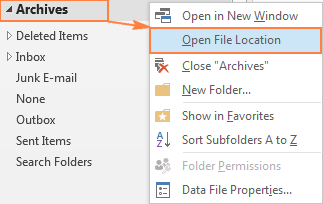
Ikiwa umeunda faili chache tofauti za kumbukumbu, unaweza kuona maeneo yote kwa muhtasari kwa njia hii:
- Bofya Faili > Mipangilio ya Akaunti > Mipangilio ya Akaunti .
- Katika Mipangilio ya Akaunti kidirisha, badilisha hadi kichupo cha Faili za Data .
- Miongoni mwa faili zingine, utaona eneo la sasa la faili ya archive.pst (au jina lolote ulilompa faili yako ya kumbukumbu).
- Ili kufika kwenye folda ambapo faili fulani ya kumbukumbu imehifadhiwa, chagua faili unayotaka, na ubofye Fungua Mahali pa Faili .

Vidokezo na mbinu za Kumbukumbu ya Outlook
Katika sehemu ya kwanza ya mafunzo haya, tumeshughulikia mambo muhimu ya Kumbukumbu ya Outlook. Na sasa, ni wakati wa kujifunza mbinu chache zinazoenda zaidi ya misingi.
Jinsi ya kubadilisha eneo lililopo la kumbukumbu yako ya Outlook
Ikiwa kwa sababu fulani unahitaji kuhamisha kumbukumbu yako iliyopo ya Outlook , kuhamisha tu faili ya .pst iliyohifadhiwa kwenye folda mpya kutasababisha faili mpya ya archive.pst kuundwa katika eneo chaguo-msingi wakati mwingine Kumbukumbu Otomatiki ya Outlook itakapofanya kazi.
Ili kuhamisha kumbukumbu ya Outlook vizuri, tekeleza kufuata hatua.
1. Funga Kumbukumbu katika Outlook
Ili kutenganisha folda ya Kumbukumbu ya Outlook, bofya kulia kwenye folda ya Kumbukumbu ya mizizi katika orodha ya folda, na ubofye Funga Kumbukumbu .
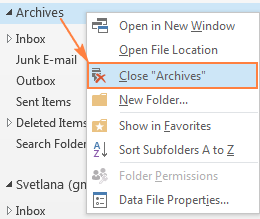
Kidokezo. IkiwaFolda ya kumbukumbu haionekani katika orodha yako ya folda, unaweza kupata eneo lake kupitia Faili > Mipangilio ya Akaunti > Mipangilio ya Akaunti > Data. Faili kichupo, chagua faili ya .pst iliyohifadhiwa kwenye kumbukumbu, na ubofye kitufe cha Ondoa . Hii itaondoa tu kumbukumbu kutoka kwa Outlook yako, lakini haitafuta faili ya .pst iliyohifadhiwa.
2. Hamisha faili ya kumbukumbu mahali unapoitaka.
Funga Outlook, vinjari hadi eneo la faili yako ya .pst iliyohifadhiwa, na uinakili kwenye folda unayochagua. Mara tu kumbukumbu yako ya Outlook inakiliwa, unaweza kufuta faili asili. Ingawa, njia salama zaidi inaweza kuiita jina jipya kuwa archive-old.pst na uitunze hadi uhakikishe kuwa faili iliyonakiliwa inafanya kazi.
3. Unganisha upya faili iliyohamishwa ya kumbukumbu.pst
Ili kuunganisha upya faili ya kumbukumbu, fungua Outlook, bofya Faili > Fungua > Faili ya Data ya Outlook… , vinjari hadi eneo jipya la faili yako ya kumbukumbu, chagua faili na ubofye SAWA ili kuiunganisha. Folda ya Kumbukumbu itaonyeshwa mara moja katika orodha yako ya folda.
4. Badilisha mipangilio yako ya Kumbukumbu ya Kiotomatiki ya Outlook
Hatua ya mwisho lakini sio ndogo zaidi ni kurekebisha mipangilio ya Hifadhi Kiotomatiki ili kuanzia sasa Outlook itahamisha vipengee vya zamani hadi eneo jipya la faili yako ya .pst iliyohifadhiwa. Vinginevyo, Outlook itaunda faili nyingine ya kumbukumbu.pst katika eneo asili.
Ili kufanya hivi, bofya Faili > Chaguo > Advanced > Mipangilio ya Kumbukumbu Kiotomatiki… , hakikisha Hamisha vipengee vya zamani hadi kitufe cha redio kimechaguliwa, bofya kitufe cha Vinjari na ielekeze ambapo ulihamisha faili yako ya kumbukumbu ya Outlook.
Jinsi ya kuondoa Vipengee Vilivyofutwa na folda za Barua Pepe Takataka kiotomatiki
Kuwa na kufuta vipengee vya zamani kutoka Vipengee Vilivyofutwa na Barua Taka Takatifu folda kiotomatiki, weka Kumbukumbu Kiotomatiki ya Outlook kufanya kazi kila baada ya siku chache, na kisha usanidi mipangilio ifuatayo ya folda zilizo hapo juu:
- Bofya kulia Iliyofutwa Vipengee folda, na ubofye Sifa > Hifadhi Kiotomatiki .
- Chagua Hifadhi folda hii kwenye Kumbukumbu kwa kutumia mipangilio hii chaguo, na uchague chaguo idadi inayotakiwa ya siku karibu na Ondoa vipengee vya zamani kuliko .
- Chagua Kufuta kabisa vipengee vya zamani , na ubofye SAWA.
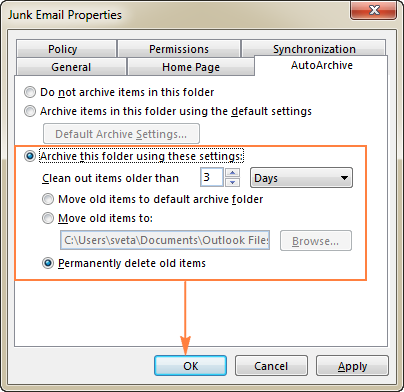
Rudia hatua zilizo hapo juu kwa Barua pepe Takatifu folda, na tayari uko tayari!
Kumbuka. Vipengee vya zamani vitafutwa kutoka kwa folda za Junk na Vipengee vilivyofutwa kwenye uendeshaji wa Kumbukumbu Kiotomatiki. Kwa mfano, ikiwa ulisanidi Kumbukumbu Kiotomatiki kufanya kazi kila baada ya siku 14, folda zitasafishwa kila baada ya wiki 2. Iwapo ungependa kufuta barua pepe zisizohitajika mara nyingi zaidi, weka kipindi kidogo cha Kumbukumbu Otomatiki ya Outlook.
Jinsi ya kuweka barua pepe kwenye kumbukumbu kufikia tarehe ya kupokelewa
Mipangilio chaguomsingi ya Outlook AutoArchive huamua umri wa kipengee kulingana na kupokea/kushindaniwa autarehe iliyorekebishwa, yoyote ni ya baadaye. Kwa maneno mengine, ikiwa baada ya kupokea ujumbe wa barua pepe au kutia alama kazi imekamilika, utafanya mabadiliko yoyote kwa kipengee (k.m. leta, hamisha, hariri, nakala, weka alama kuwa imesomwa au haijasomwa), tarehe iliyorekebishwa inabadilishwa na kipengee kimeshinda. 't be hamishiwa kwenye folda ya kumbukumbu hadi muda mwingine wa uzee umalizike.
Ikiwa unataka Outlook ipuuze tarehe iliyorekebishwa, unaweza kuisanidi ili kuweka vipengee kwenye kumbukumbu kwa tarehe zifuatazo:
- Barua pepe - tarehe iliyopokelewa
- Vipengee vya Kalenda - tarehe ambayo miadi, tukio au mkutano umeratibiwa kwa
- Majukumu - tarehe ya kukamilika
- Maelezo - tarehe ya marekebisho ya mwisho
- Maingizo ya jarida - tarehe ya kuundwa
Kumbuka. Suluhisho linahitaji kufanya mabadiliko kwenye Usajili, kwa hiyo tunapendekeza kuitumia kwa uangalifu sana kwa sababu matatizo makubwa yanaweza kutokea ikiwa urekebisha Usajili kwa usahihi. Kama tahadhari ya ziada, hakikisha umehifadhi nakala ya sajili kabla ya kuirekebisha. Ikiwa unafanya kazi katika mazingira ya shirika, ni vyema ukamwomba msimamizi wako akufanyie hili, ili awe upande salama.
Kwa wanaoanza, angalia toleo lako la Outlook. Ikiwa unatumia Outlook 2010 , hakikisha kuwa umesakinisha hotfix ya Aprili 2011 kwa Outlook 2010, na watumiaji wa Outlook 2007 wanahitaji kusakinisha hotfix ya Desemba 2010 kwa Outlook 2007. Outlook 2013 na Outlook 2016 hauhitaji masasisho yoyote ya ziada.
Na sasa, fuata hatua zilizo hapa chini iliunda thamani ya usajili ya ArchiveIgnoreLastModifiedTime :
- Ili kufungua sajili, bofya Anza > Run , chapa regedit kwenye kisanduku cha kutafutia, na ubofye Sawa .
- Tafuta na uchague kitufe kifuatacho cha usajili:
HKEY_CURRENT_USER\Software\Microsoft\Office \\Outlook\Preferences
Kwa mfano, katika Outlook 2013, ni:
HKEY_CURRENT_USER\Software\Microsoft\Office\15.0\Outlook\Preferences
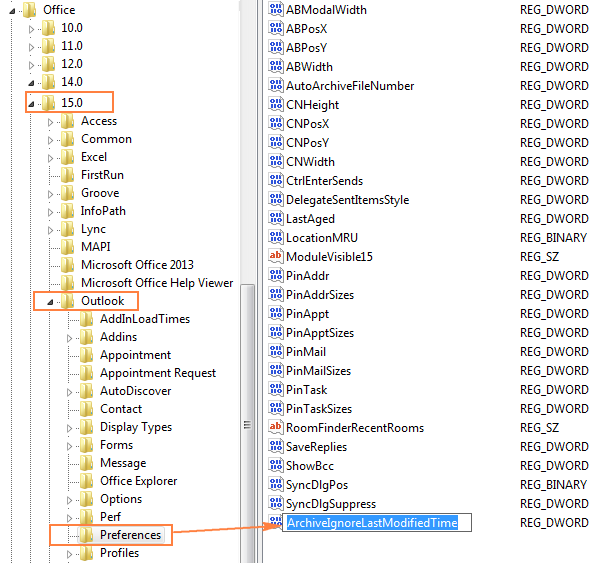
Kumbukumbu ya Outlook haifanyi kazi - sababu na masuluhisho
Ikiwa Kumbukumbu ya Outlook au Kumbukumbu Kiotomatiki haifanyi kazi inavyotarajiwa au una matatizo ya kupata barua pepe ulizohifadhi kwenye kumbukumbu katika Outlook, vidokezo vifuatavyo vya utatuzi vinaweza kukusaidia. unaamua chanzo cha tatizo.
1. Chaguo za Kumbukumbu na Kumbukumbu Kiotomatiki hazipatikani katika Outlook
Uwezekano mkubwa zaidi, unatumia kisanduku cha barua cha Exchange Server, au shirika lako lina sera ya kuhifadhi barua inayobatilisha Outlook AutoArchive, k.m. ilizimwa na yakomsimamizi kama Sera ya Kikundi. Ikiwa ndivyo, tafadhali angalia maelezo na msimamizi wako wa mfumo.
2. Kumbukumbu Kiotomatiki imesanidiwa, lakini haifanyiki
Ikiwa Kumbukumbu Kiotomatiki ya Outlook imeacha kufanya kazi ghafla, fungua mipangilio ya Hifadhi Kiotomatiki, na uhakikishe kuwa Endesha Kumbukumbu Kiotomatiki kila kisanduku cha kuteua cha siku N kimechaguliwa. .
3. Kipengee mahususi hakijawekwa kwenye kumbukumbu
Kuna sababu mbili za mara kwa mara za kipengee fulani kutengwa kwenye kumbukumbu kiotomatiki:
- Tarehe ya iliyorekebishwa ya bidhaa ni mpya kuliko tarehe iliyowekwa kwa kuhifadhi. Kwa suluhu, tafadhali angalia Jinsi ya kuweka vipengee kwenye kumbukumbu kwa tarehe iliyopokelewa au kukamilika.
- The Usihifadhi Kiotomatiki kipengee hiki mali imechaguliwa kwa kipengee fulani. Ili kuangalia hili, fungua kipengee kwenye dirisha jipya, bofya Faili > Sifa , na uondoe tiki kwenye kisanduku cha kuteua:
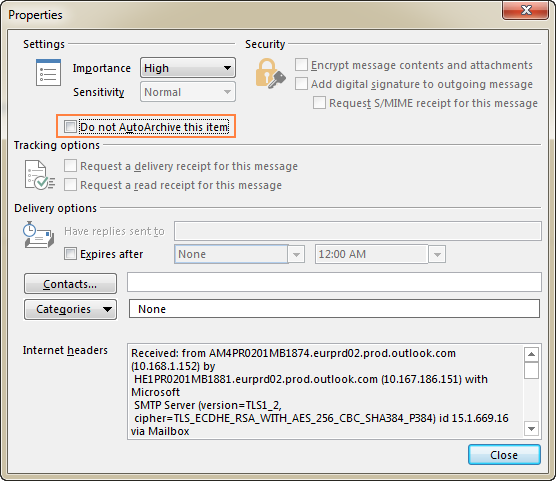
Unaweza pia kuongeza sehemu ya Usihifadhi Kumbukumbu Kiotomatiki kwa mtazamo wako wa Outlook ili kupata muhtasari wa vipengee ambavyo chaguo hili limechaguliwa.
4. Folda ya kumbukumbu haipo katika Outlook
Ikiwa folda ya Kumbukumbu haionekani katika orodha ya folda, fungua mipangilio ya Hifadhi ya Kiotomatiki, na uthibitishe kuwa chaguo la Onyesha kumbukumbu katika orodha ya folda limechaguliwa. Ikiwa folda ya Kumbukumbu bado haionekani, fungua Faili ya Data ya Outlook mwenyewe, kama ilivyoelezwa hapa.
5. Faili iliyoharibika au iliyoharibika archive.pst
Wakati kumbukumbu.pstfaili imeharibiwa, Outlook haiwezi kuhamisha vipengee vipya ndani yake. Katika hali hii, funga Outlook na utumie Zana ya Kurekebisha Kikasha (scanpst.exe) kurekebisha faili yako ya .pst iliyohifadhiwa. Ikiwa haifanyi kazi, suluhisho pekee ni kuunda kumbukumbu mpya.
6. Kisanduku cha barua cha mtazamo au faili ya kumbukumbu imefikia ukubwa wa juu zaidi
Jalada kamili.pst au faili kuu ya .pst pia inaweza kuzuia Kumbukumbu ya Outlook kufanya kazi.
Ikiwa archive.pst faili imefikia kikomo chake, isafishe kwa kufuta vipengee vya zamani au uunde faili mpya ya kumbukumbu.
Ikiwa faili ya main .pst imefikia kikomo chake, jaribu kufuta baadhi ya vipengee vya zamani wewe mwenyewe, au ondoa folda ya Vipengee Vilivyofutwa , au uhamishe baadhi ya vipengee kwenye kumbukumbu yako kwa mkono, au umwambie msimamizi wako aongeze kwa muda ukubwa wa kisanduku chako cha barua, kisha aendeshe Kumbukumbu Kiotomatiki au kuhifadhi vipengee vya zamani mwenyewe.
Kikomo chaguomsingi cha faili za .pst ni 20GB katika Outlook 2007, na 50GB katika matoleo ya baadaye.
Natumai somo hili limetoa mwanga kuhusu jinsi ya kuhifadhi barua pepe kwenye Outlook. Hata hivyo, nakushukuru kwa kusoma na natumai kukuona kwenye blogu yetu wiki ijayo!
kazi zifuatazo:- Hamisha barua pepe na vipengee vingine kutoka kwa folda zao za sasa hadi kwenye folda ya kumbukumbu.
- Futa kabisa barua pepe za zamani na nyinginezo. vitu mara tu vinapopita kipindi maalum cha kuzeeka.
mambo 5 unapaswa kujua kuhusu Outlook Archive
Ili kuepuka kuchanganyikiwa na kuzuia maswali kama vile "Kwa nini Outlook yangu haifahamiki Kazi ya kuhifadhi kwenye kumbukumbu kiotomatiki?" na "Barua pepe zangu zilizohifadhiwa kwenye Outlook ziko wapi?" tafadhali kumbuka mambo rahisi yafuatayo.
- Kwa aina nyingi za akaunti, Microsoft Outlook huhifadhi barua pepe, wasiliani, miadi, kazi na madokezo yote katika faili ya .pst inayoitwa Faili ya Data ya Outlook. PST ndiyo aina pekee ya faili inayoweza kuhifadhiwa kwenye kumbukumbu. Mara tu kipengee cha zamani kinapohamishwa kutoka kwa faili kuu ya .pst hadi kwenye faili ya archive.pst , itaonyeshwa kwenye folda ya Kumbukumbu ya Outlook, na haipatikani tena katika folda asili.
- Kuweka kwenye kumbukumbu si sawa na kusafirisha . Kuhamisha nakala za vipengee asili kwenye faili ya uhamishaji, lakini haviondoi kwenye folda ya sasa, wala kutoka kwa faili kuu ya .pst.
- Faili ya kumbukumbu si sawa na chelezo cha Outlook. Ikiwa ungependa kuhifadhi nakala za vipengee vyako vilivyohifadhiwa, itabidi utengeneze nakala ya faili yako ya kumbukumbu.pst na kuihifadhi mahali salama, k.m. Dropbox au Hifadhi Moja.
- Anwani katu hazihifadhiwi kiotomatiki katika toleo lolote la Outlook. Hata hivyo, unaweza kuweka kwenye kumbukumbu folda ya Anwani wewe mwenyewe.
- Ikiwa una akaunti ya Outlook Exchange iliyo na kisanduku cha barua cha kumbukumbu cha mtandaoni, kuhifadhi kwenye Outlook kumezimwa.
Kidokezo. Kabla ya kuhifadhi vipengee vyako vya Outlook kwenye kumbukumbu, inaleta maana kuunganisha anwani rudufu.
Jinsi ya kuhifadhi barua pepe katika Outlook kiotomatiki
Kipengele cha Outlook Auto Archive kinaweza kusanidiwa ili kusogezwa zamani. barua pepe na vipengee vingine kwenye folda ya kumbukumbu iliyoteuliwa kiotomatiki kwa muda wa kawaida, au kufuta vipengee vya zamani bila kuweka kwenye kumbukumbu. Hatua za kina za matoleo tofauti ya Outlook zinafuata hapa chini.
Jinsi ya kuweka Outlook 365 - 2010 kiotomatiki
Kwa kuwa Outlook 2010, Kumbukumbu Otomatiki haijawashwa kwa chaguomsingi, ingawa Microsoft Outlook itakukumbusha mara kwa mara fanya hivyo:
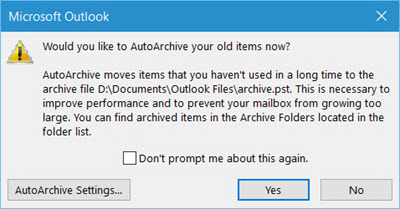
Ili kuanza kuweka kwenye kumbukumbu mara moja, bofya Ndiyo . Ili kukagua na pengine kubadilisha chaguo za kumbukumbu, bofya Mipangilio ya Kumbukumbu Kiotomatiki… .
Au, unaweza kubofya Hapana ili kufunga kidokezo, na kusanidi uhifadhi wa kiotomatiki baadaye kwenye wakati unaofaa zaidi kwako kwa kutekeleza hatua zifuatazo.
- Fungua Outlook, kisha ubofye Faili > Chaguo > Advanced > Mipangilio ya Hifadhi Kiotomatiki…
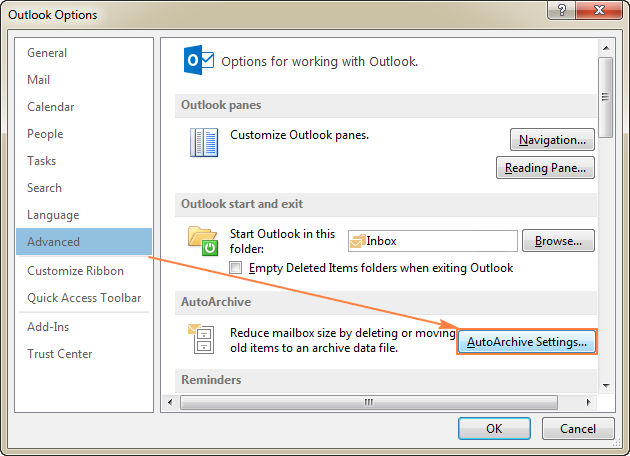
- Dirisha la kidirisha la Kumbukumbu Kiotomatiki hufungua, na utaona kuwa kila kitu kimetiwa mvi... lakini hadi utakapoangalia Endesha Kumbukumbu Kiotomatiki kila siku N Mara tu kisanduku hiki kitakapoteuliwa, unaweza kusanidi chaguo zingine kwa kupenda kwako, nabofya Sawa .
Picha ya skrini iliyo hapa chini inaonyesha mipangilio chaguo-msingi, na maelezo ya kina kuhusu kila chaguo yanaweza kupatikana hapa.
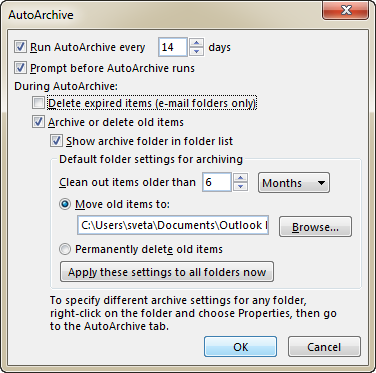
Wakati uhifadhi unaendelea, maelezo ya hali yanaonyeshwa kwenye upau wa hali.

Punde tu mchakato wa kumbukumbu unapokamilika, Kumbukumbu folda itaonekana katika Outlook yako kiotomatiki, mradi umechagua chaguo Onyesha folda ya kumbukumbu katika orodha ya folda . Iwapo huwezi kupata barua pepe zilizohifadhiwa kwenye Outlook yako, tafadhali angalia Jinsi ya kuonyesha folda ya kumbukumbu ya Outlook.
Jinsi ya kuhifadhi kiotomatiki Outlook 2007
Katika Outlook 2007, uhifadhi wa kiotomatiki umewashwa kwa chaguo-msingi. folda zifuatazo:
- Kalenda , kazi na jarida vipengee (zaidi ya miezi 6)
- Vipengee Vilivyotumwa na Vipengee Vilivyofutwa folda (zaidi ya miezi 2)
Kwa folda zingine, kama vile Kikasha , Rasimu , Vidokezo na vingine, unaweza kuwasha kipengele cha Hifadhi Kiotomatiki kwa njia hii:
- Fungua Outlook na ubofye Zana > Chaguo .
- Katika dirisha la mazungumzo la Chaguo , nenda kwenye kichupo cha Nyingine , na ubofye kitufe cha Kumbukumbu Kiotomatiki… .
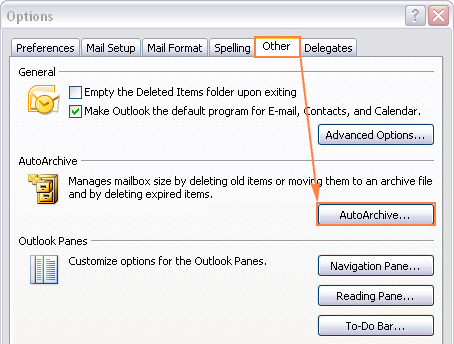
Na kisha, usanidi mipangilio ya Hifadhi Kiotomatiki kama ilivyofafanuliwa hapa chini.
Mipangilio na chaguo za Kumbukumbu Kiotomatiki
Kama unavyojua tayari, katika Outlook 2010 na baadaye, mipangilio ya Kumbukumbu Kiotomatiki inaweza kufikiwa kupitia Faili > Chaguo > Advanced > Mipangilio ya Hifadhi Kiotomatiki… Maelezo ya kina kuhusu kila chaguo yatakusaidia kuchukua mchakato chini ya udhibiti wako kamili.
- Endesha Kumbukumbu Kiotomatiki kila siku N . Bainisha ni mara ngapi unataka Hifadhi Kiotomatiki ifanye kazi. Tafadhali kumbuka kuwa kuhifadhi vipengee vingi kwa wakati mmoja kunaweza kupunguza utendakazi wa kompyuta yako. Kwa hivyo ukipokea barua pepe nyingi kila siku, sanidi Kumbukumbu Otomatiki ya Outlook ili kufanya kazi mara kwa mara. Ili kuzima uwekaji kumbukumbu otomatiki , futa kisanduku hiki.
- Agiza kabla Hifadhi Kiotomatiki kuendeshwa . Weka alama kwenye kisanduku hiki ikiwa ungependa kupata kikumbusho mara moja kabla ya mchakato wa kuhifadhi kumbukumbu kiotomatiki kuanza. Hii itakuruhusu kughairi uhifadhi wa kiotomatiki kwa kubofya Hapana katika kidokezo.
- Futa vipengee vilivyoisha muda wake (folda za barua pepe pekee) . Ukichagua chaguo hili utafuta ujumbe uliokwisha muda wake kutoka kwa folda zako za barua pepe. Kwa ajili ya uwazi, barua pepe iliyoisha muda wake si sawa na ujumbe wa zamani ambao umefikia mwisho wa kipindi chake cha uzee. Tarehe ya mwisho wa matumizi imewekwa kwa kila ujumbe mmoja mmoja kupitia kichupo cha Chaguo cha dirisha jipya la barua pepe ( Chaguo > Kufuatilia kikundi > Muda wake utaisha baada ya 2>).
Microsoft inasema kuwa chaguo hili halijaangaliwa kwa chaguo-msingi, lakini liliangaliwa kwenye baadhi ya usakinishaji wangu wa Outlook. Kwa hivyo, hakikisha kuwa umebatilisha uteuzi wa chaguo hili ikiwa ungependa kuhifadhi barua pepe ambazo muda wake umeisha hadi zifike mwisho wa uzee.kipindi kimewekwa kwa folda fulani.
Angalia pia: Weka herufi kubwa ya kwanza katika seli za Excel - Weka kwenye kumbukumbu au ufute vipengee vya zamani . Teua chaguo hili ikiwa unataka kusanidi mipangilio yako ya kuhifadhi kumbukumbu kiotomatiki. Isipochaguliwa, Outlook itatumia mipangilio chaguomsingi ya Kumbukumbu otomatiki.
- Onyesha folda ya kumbukumbu katika orodha ya folda . Ikiwa ungependa folda ya Kumbukumbu ionekane kwenye Kidirisha cha Kuelekeza pamoja na folda zako zingine, chagua kisanduku hiki. Ukikosa kuchaguliwa, bado utaweza kufungua folda yako ya kumbukumbu ya Outlook wewe mwenyewe.
- Ondoa vipengee vya zamani zaidi ya . Bainisha muda wa kuzeeka ambapo vipengee vyako vya Outlook vinapaswa kuwekwa kwenye kumbukumbu. Unaweza kusanidi kipindi katika siku, wiki, au miezi - angalau siku 1 hadi upeo wa miezi 60.
- Hamisha vipengee vya zamani hadi . Chaguo hili linapochaguliwa, Outlook huhamisha barua pepe za zamani na vipengee vingine kiotomatiki kwenye faili ya archive.pst badala ya kuvifuta (kuteua kitufe hiki cha redio husafisha uteuzi wa Futa vipengee kabisa ). Kwa chaguo-msingi, Outlook huhifadhi faili ya archive.pst katika mojawapo ya maeneo haya. Ili kuchagua eneo lingine au kutoa jina lingine kwa .pst iliyohifadhiwa, bofya kitufe cha Vinjari .
- Futa vipengee kabisa . Hii itafuta vipengee vya zamani kabisa pindi tu vinapofika mwisho wa kipindi cha uzee, hakuna nakala ya kumbukumbu itakayoundwa.
- Tekeleza mipangilio hii kwenye folda zote sasa . Ili kutumia mipangilio ya Hifadhi ya Kiotomatiki iliyosanidiwa kwenye folda zote, bofya hiikitufe. Ikiwa ungependa kuweka mipangilio mingine kwa folda moja au zaidi, usibofye kitufe hiki. Badala yake, sanidi mipangilio ya uwekaji kumbukumbu kwa kila folda wewe mwenyewe.
Vipindi chaguo-msingi vya kuzeeka vinavyotumiwa na Outlook Auto Archive
Vipindi chaguo-msingi vya kuzeeka katika matoleo yote ya Outlook ni kama ifuatavyo:
- Kikasha, Rasimu, Kalenda, Majukumu, Vidokezo, Jarida - miezi 6
- Kikasha - miezi 3
- Vipengee Vilivyotumwa, Vipengee Vilivyofutwa - miezi 2
- Anwani - hazijawekwa kwenye kumbukumbu kiotomatiki
Vipindi chaguo-msingi vinaweza kubadilishwa kwa kila folda kibinafsi kwa kutumia chaguo la Kusafisha Sanduku la Barua.
Mtazamo huamua umri wa kipengee fulani kulingana na maelezo yafuatayo:
- Barua pepe - tarehe iliyopokelewa au tarehe uliyobadilisha mara ya mwisho na kuhifadhi ujumbe (uliohaririwa, ulitumwa nje, umenakiliwa, na kadhalika).
- Vipengee vya Kalenda (mikutano, matukio, na miadi) - tarehe ambayo mara ya mwisho ulibadilisha na kuhifadhi kipengee. Vipengee vinavyojirudia havijawekwa kiotomatiki kwenye kumbukumbu.
- Majukumu - tarehe ya kukamilisha au tarehe ya mwisho ya urekebishaji, yoyote ni ya baadaye. Majukumu yaliyofunguliwa (majukumu ambayo hayajatiwa alama kuwa yamekamilika) hayajawekwa kiotomatiki kwenye kumbukumbu.
- Vidokezo na jarida maingizo - tarehe ambayo kipengee kiliundwa au kurekebishwa mara ya mwisho.
Iwapo ungependa kuweka vipengee kwenye kumbukumbu kwa tarehe iliyopokelewa / iliyokamilishwa, tafadhali tumia miongozo hii: Jinsi ya kuhifadhi barua pepe kwa tarehe iliyopokelewa.
Jinsi ya kutenga folda mahususi.kutoka kwenye Kumbukumbu Kiotomatiki au weka mipangilio tofauti
Ili kuzuia Kumbukumbu Kiotomatiki ya Outlook kufanya kazi kwenye folda fulani, au kuweka ratiba na chaguo tofauti za folda hiyo, fanya hatua zifuatazo.
- Bofya kulia kwenye folda, kisha ubofye Sifa… katika menyu ya muktadha.
- Katika dirisha la mazungumzo ya Sifa , fanya mojawapo ya yafuatayo:
- Ili kutenga folda kutoka kwa kuhifadhi kiotomatiki, chagua Usihifadhi vipengee kwenye kumbukumbu katika folda hii kisanduku cha redio.
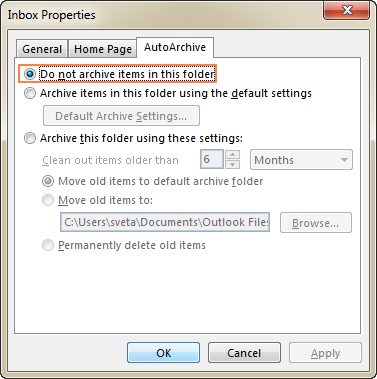
- Kwa weka folda kwenye kumbukumbu kwa njia tofauti , chagua Weka folda hii kwenye kumbukumbu kwa kutumia mipangilio hii , na uweke chaguo unazotaka:
- kipindi cha kuzeeka ambacho baada ya hapo vipengee vitahamishiwa kwenye kumbukumbu;
- ikiwa itatumia folda chaguo-msingi ya kumbukumbu au folda tofauti, au
- kufuta kabisa vipengee vya zamani bila kuweka kwenye kumbukumbu.
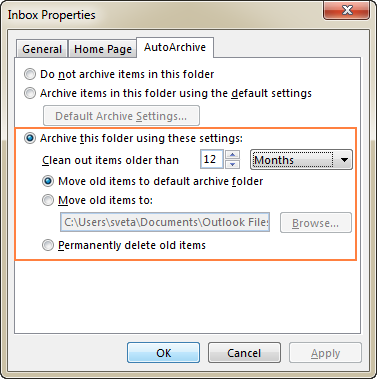
- Bofya Sawa ili kuhifadhi mabadiliko.
- Ili kutenga folda kutoka kwa kuhifadhi kiotomatiki, chagua Usihifadhi vipengee kwenye kumbukumbu katika folda hii kisanduku cha redio.
Kidokezo. Unaweza kutumia njia hii kufuta barua pepe za zamani kiotomatiki kutoka kwa folda za Vipengee Vilivyofutwa na Barua Taka Takatifu . Hatua za kina ziko hapa.
Jinsi ya kuunda folda ya kumbukumbu katika Outlook
Ikiwa umechagua chaguo la Onyesha kumbukumbu katika orodha ya folda unaposanidi mipangilio ya Kumbukumbu ya Outlook Auto, Jalada folda inapaswa kuonekana kwenye kidirisha cha Urambazaji kiotomatiki. Ikiwa chaguo hapo juu halikuchaguliwa, unaweza kuonyesha folda ya Archive ya Outlook katika hilinjia:
- Bofya Faili > Fungua & Hamisha > Fungua Faili ya Data ya Outlook.
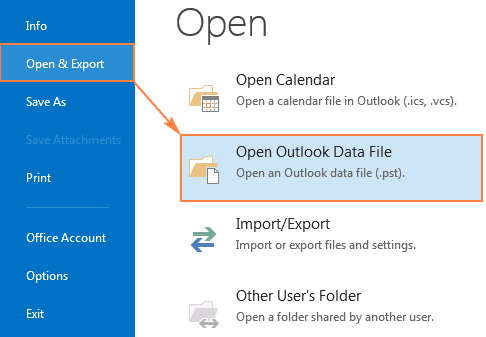

Ndiyo hivyo! Folda ya Kumbukumbu itaonekana katika orodha ya folda mara moja:
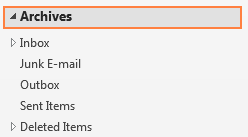
Folda ya Kumbukumbu ikishapatikana, unaweza kupata na kufungua vipengee vyako vilivyohifadhiwa kwenye kumbukumbu. kama kawaida. Ili kutafuta katika kumbukumbu ya Outlook, chagua folda ya Kumbukumbu katika Kidirisha cha Kusogeza, na uandike maandishi ya utafutaji wako kwenye kisanduku cha Utafutaji wa Papo Hapo .
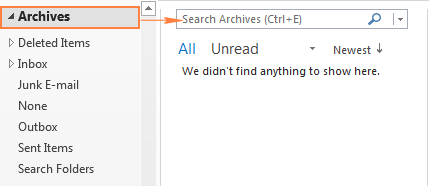
Ili kuondoa folda ya Kuhifadhi kwenye orodha yako ya folda, bofya kulia juu yake, kisha ubofye Funga Kumbukumbu . Usijali, hii itaondoa folda ya Kumbukumbu pekee kwenye kidirisha cha Urambazaji, lakini haitafuta faili halisi ya kumbukumbu. Utaweza kurejesha folda yako ya Kumbukumbu ya Outlook wakati wowote unapoihitaji kwa kutekeleza hatua zilizo hapo juu.
Jinsi ya kuzima uhifadhi wa kiotomatiki katika Outlook
Ili kuzima kipengele cha Kumbukumbu Otomatiki, fungua Kidirisha cha Mipangilio ya Kumbukumbu Kiotomatiki, na ubatilishe uteuzi wa kisanduku cha Endesha Kumbukumbu Kiotomatiki kila siku N .
Jinsi ya kuweka kumbukumbu katika Outlook mwenyewe (barua pepe, kalenda, kazi na folda zingine)
Ikiwa

